Ton und Mikrofone
Auswahl des zu verwendenden Mikrofons
iPhones, iPads und Android-Geräte verfügen über mehrere integrierte Mikrofone, die für unterschiedliche Zwecke verwendet werden können.
Wenn Sie die Teleprompter for Video-App verwenden, verwenden wir den automatischen Modus, um das Mikrofon auszuwählen, das am wahrscheinlichsten die beste Audioqualität liefert. Manchmal möchten Sie dies jedoch überschreiben und das Mikrofon selbst auswählen.
Um auszuwählen, welches Mikrofon verwendet werden soll, gehen Sie in der App zum Menü „Einstellungen“ und tippen Sie dann auf das Kamerasymbol.
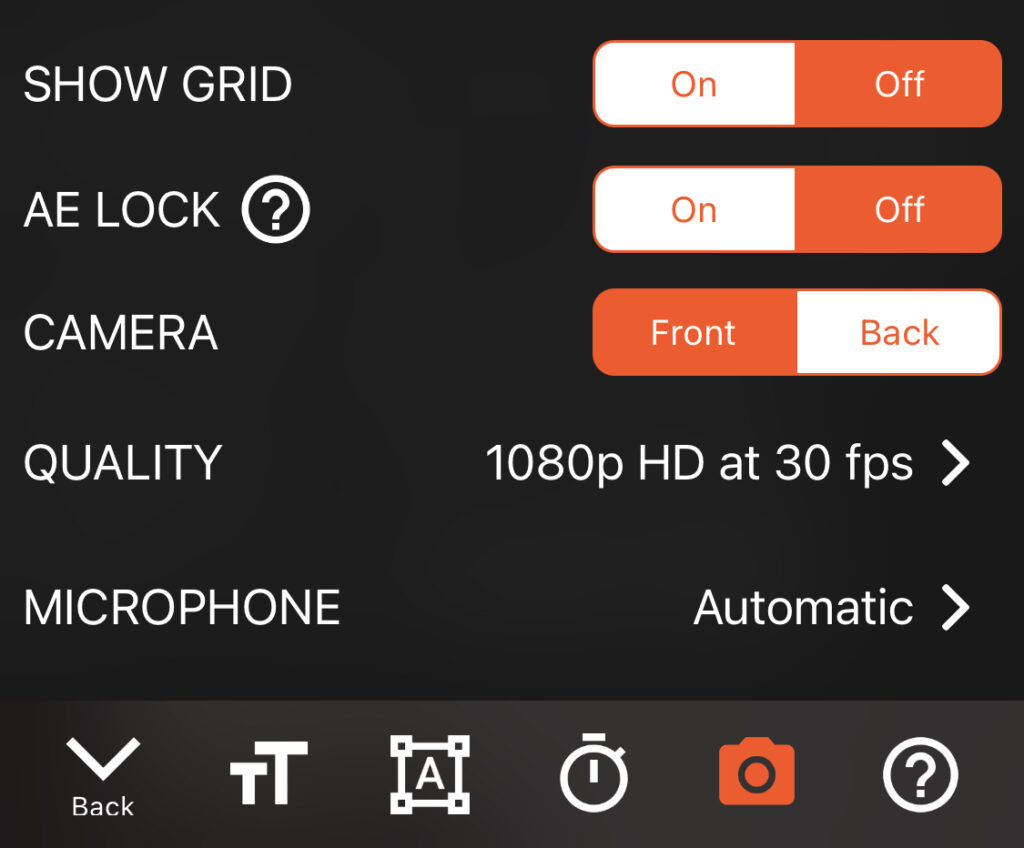
Sie sehen eine Option für MIKROFON, auf die Sie tippen können, um das von der App verwendete Mikrofon zu ändern.
Eine Liste der verfügbaren Mikrofone wird angezeigt. Tippen Sie auf ein Mikrofon, um es auszuwählen, und tippen Sie dann auf „Fertig“.
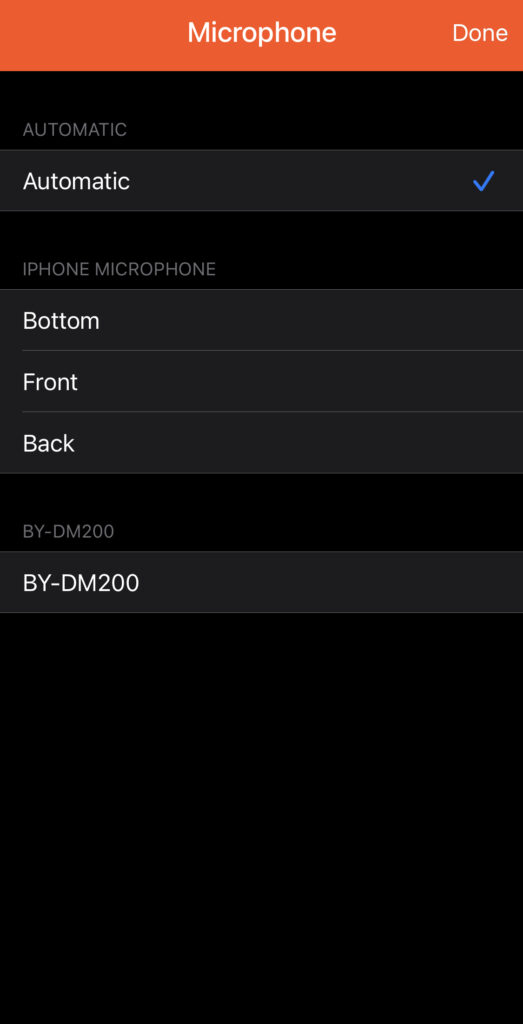
Verwendung externer Mikrofone
Die App erkennt und verwendet alle angeschlossenen externen Mikrofone. Im automatischen Auswahlmodus wird das zuletzt angeschlossene externe Gerät verwendet. Sie können dies jedoch außer Kraft setzen, indem Sie es mithilfe der oben angegebenen Schritte manuell auswählen.
Wenn Sie ein kabelgebundenes externes Mikrofon mit 3,5-mm-Klinkenanschluss verwenden, überprüfen Sie die Anzahl der Leitungen, die über den Anschluss verlaufen. Bei 2 Leitungen handelt es sich um eine TRS-Verbindung, bei 3 Leitungen um eine TRSS-Verbindung. TRS-Verbindungen (2 Leitungen) funktionieren nicht mit iOS- oder Android-Geräten. Um dieses Problem zu lösen, können Sie ein TRS-zu-TRSS-Kabel wie das unten gezeigte verwenden.
Rode TRS-zu-TRSS-Patchkabel Auf Amazon ansehen ➝

Technische Details
Bei der Verwendung externer Mikrofone versuchen wir stets, die für das Mikrofon optimalen Einstellungen zu nutzen:
- Die App nimmt automatisch in Stereo auf, wenn das Mikrofon die Aufnahme mit 2 Kanälen unterstützt.
- Die App wählt automatisch Niere aus, wenn das Mikrofon das Ändern der Richtcharakteristik unterstützt.
Probleme mit dem Ton?
Wenn Sie Probleme mit der Tonqualität Ihrer Aufnahmen haben, können Sie Folgendes ausprobieren:
- Bei Verwendung der automatischen Mikrofonauswahl (oben beschrieben) bevorzugt die App immer die Verwendung des nach vorne gerichteten Mikrofons, das oben auf dem Bildschirm (unter dem Gitter) platziert ist. Bitte stellen Sie sicher, dass es nicht blockiert (z. B. durch ein Gehäuse) oder in irgendeiner Weise abgedeckt ist. Überprüfen Sie außerdem, dass das Gitter nicht verschmutzt oder beschädigt ist.
- Ändern Sie das von der App verwendete Mikrofon. Wenn eines Ihrer Mikrofone defekt ist, können Sie mithilfe der oben aufgeführten Schritte problemlos auf ein anderes umsteigen.
- Versuchen Sie, Ihr Gerät neu zu starten. Manchmal können andere Apps die Klangqualität beeinträchtigen und ein einfacher Neustart kann das Problem beheben.
- Überprüfen Sie, ob Videos, die mit anderen Drittanbieter-Apps (z. B. WhatsApp) aufgenommen wurden, Tonprobleme haben. Wenn dies der Fall ist, deutet dies darauf hin, dass auf Ihrem Gerät ein Problem vorliegt, das von Apple/Android gelöst werden muss. Die Standard-Kamera-App funktioniert anders als Apps von Drittanbietern. Daher ist es wichtig, dass Sie sie in anderen Apps von Drittanbietern testen. Wenn bei allen Drittanbieter-Apps das gleiche Problem auftritt, muss es von Apple/Android behoben werden.
- Wenn im Mikrofonmenü eine Option zum Aufzeichnen von Stereoton angezeigt wird. Wenn Sie diese Option aktivieren, kann die Audioqualität verbessert werden.
- Wenn im Mikrofonmenü eine Option zur Audiofilterung angezeigt wird, deaktivieren Sie diese. Diese Einstellung sollte nur aktiviert werden, um Hintergrundgeräusche zu reduzieren (z. B. beim Gehen im Freien).


